Sandboxie: Navegue com mais segurança
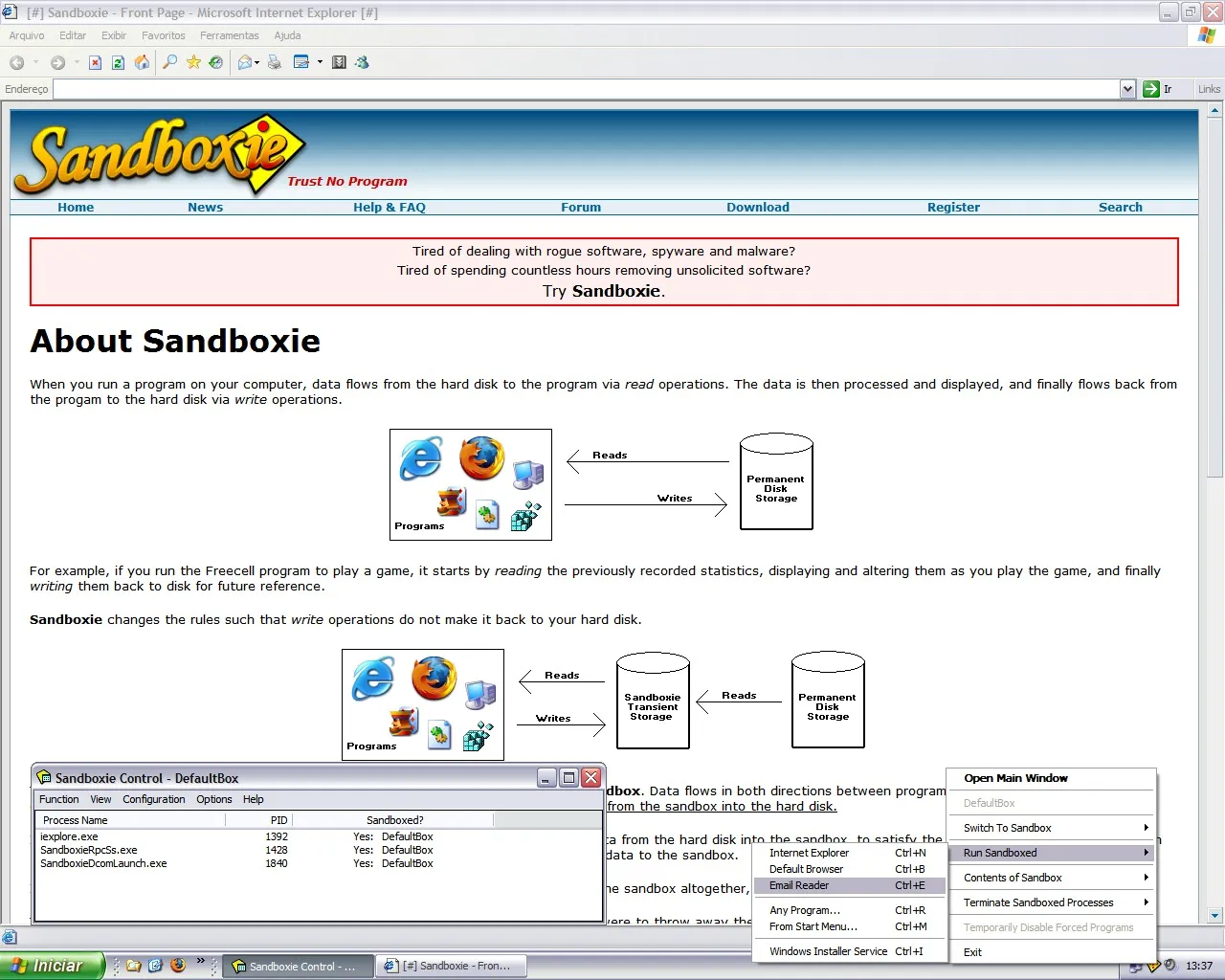
A importância de manter o sistema imune aos ataques de vírus, das investidas dos temidos cavalos-de-tróia e das outras tantas ameaças que colocam em risco a integridade dos dados e a performance geral do sistema jamais deve ser subestimada. Especialmente por quem depende do computador para realizar os seus trabalhos e que precisa estar constantemente conectado à internet. Nesse caso, é essencial conservar hábitos saudáveis como atualizar regularmente o sistema operacional, manter o antivírus sempre em dia, instalar um eficiente firewall para bloquear diversos tipos de ataques e evitar abrir arquivos anexados duvidosos em mensagens eletrônicas, mesmo as que tiverem como remetente conhecidos de longa data.
Contudo, como em matéria de segurança todo o cuidado é pouco, e excesso de cautela nunca é demais, sempre que surge uma ferramenta que proporcione algum tipo de proteção extra, usá-la em conjunto com as demais soluções pode ser crucial para evitar futuras dores de cabeça ou inusitados contratempos. E se ela tiver como foco os aplicativos que acessam a internet, atualmente um dos meios mais utilizados para disseminar os mais diversos tipos de pragas virtuais, contar com o seu auxílio pode ser determinante nos casos em que manter um sistema saudável e bem protegido é a maior das prioridades.
Uma dessas pérolas que não podem faltar no arsenal de todos que se preocupam com a integridade do seu sistema é o utilitário Sandboxie, desenvolvido por Ronen Tzur e que pode ser usado gratuitamente. Fazendo uso de um engenhoso processo de virtualização, que se encarrega de monitorar as ações desempenhadas pelos programas especificados livremente pelo usuário, todas as alterações que seriam realizadas pelos mesmos nos arquivos do sistema e no Registro do Windows serão devidamente isoladas em uma pasta específica, podendo ser removidas facilmente com um simples comando.
E embora esse conceito não seja totalmente novo, o método proporcionado pelo Sandboxie apresenta algumas vantagens quando comparado com as demais soluções do gênero, como a possibilidade de monitorar softwares previamente instalados e a facilidade de completamente isolar o Internet Explorer, o Outlook Express e todos os outros softwares usados para acessar a grande rede. A expressiva simplicidade que é operá-lo, bastando que sejam seguidas algumas breves instruções, é outro destaque que também merece menção.
Para testar a ferramenta, e conhecer alguns dos seus pontos fortes, vamos considerar o seguinte cenário: usando apenas o IE monitorado pelo Sandboxie, diversos sites serão visitados e alguns arquivos de instalação serão transferidos. Ao término desse teste, todas as ações desempenhadas durante essa seção serão revertidas, removendo definitivamente do sistema e com um único comando tudo o que o IE gravou em disco, como o cache, os cookies, o histórico e os arquivos transferidos. E sem que os demais arquivos armazenados previamente pelo IE (como, por exemplo, a sua atual relação de favoritos) sejam sequer tocados.
O primeiro passo consiste em transferir a ferramenta, que tem aproximadamente 300Kb e que é compatível com o Windows XP, 2K, Server 2003 e Vista. Após instalá-lo normalmente, reinicie o computador quando solicitado. Ao surgir a área de trabalho, note que há um novo ícone na área de notificação, próxima do relógio e que parece um pedaço de papel, similar a um post-it. Dê um duplo-clique sobre ele para exibir o seu painel de controle.
Para carregar uma instância protegida do IE, abra o menu “Function”, selecione a opção “Run Sandboxed” e clique no item “Internet Explorer”. Após um breve momento, uma nova janela do IE será exibida. Observe que, na sua barra de título, foi incluído o símbolo “[#]”, elemento importante pois indica que o mesmo está sendo atualmente monitorado. Visite um link à sua escolha digitando-o na barra de endereços e aguarde pelo seu carregamento.
Em seguida, abra uma segunda instância do navegador, clicando nos itens “Nova” e “Janela” do menu “Arquivo” do IE. Perceba que essa nova janela também inclui o símbolo “[#]” no seu título, indicando que a mesma também está sendo monitorada, mesmo que não tenha sido originalmente carregada a partir do painel de controle da ferramenta. Isso ocorre devido a ela ter sido ativada a partir de uma instância atualmente protegida, sendo incluída automaticamente na monitoração e que é ótimo para evitar que o IE carregue aplicativos maliciosos à revelia e que poderiam causar possíveis danos ao sistema.
Nessa segunda etapa do teste, visite um repositório de arquivos, como o Download.com, e transfira em uma pasta à sua escolha algum programa pequeno usando o próprio IE. Ao completar o processo, acesse essa mesma pasta e note que o arquivo não está lá. Para proteger o sistema, ele foi armazenado em uma pasta isolada.
Para finalizar o teste, ative o painel de controle do Sandboxie e desative de uma só vez todas as instâncias protegidas do IE com o comando “Function” -> “Terminate Sandboxed Processes” -> “In current sandbox”. Clique no botão “Sim” para confirmar. Em seguida, para remover todos os dados transferidos nessa seção, ative o comando “Function” -> “Contents of Sandbox” -> “Delete Contents” (se você quiser examiná-los antes de removê-los, como o arquivo transferido na etapa anterior, ative o comando “Explore Contents”). Uma caixa de diálogo será exibida, relacionando o número de arquivos atualmente armazenados, o espaço total ocupado e o pedido de confirmação para concluir a operação . Clique em “Sim” para, em segundos, remover todos esses arquivos como se eles nunca tivessem sido transferidos.
E embora esse exemplo tenha usado somente o IE, o mesmo pode ser reproduzido com a mesma facilidade no Firefox, no Opera ou em qualquer outro programa que estiver instalado no sistema. Basta ativar o painel de controle da ferramenta e pressionar a combinação de teclas “CTRL-M” para exibir uma réplica do menu “Iniciar” e selecionar o programa desejado.
Por último, é relevante notar que o utilitário proporciona outras tantas facilidades, como a capacidade de mesclar no sistema os itens selecionados pelo usuário e até criar configurações diferenciadas para um determinado grupo de programas. Portanto, antes de usá-lo, é aconselhável visitar a seção de tutoriais e o prático fórum de discussão para sanar as possíveis dúvidas, ambas disponíveis no site oficial. E que, apesar do Sandboxie proporcionar um ambiente de trabalho mais seguro, impedindo que as alterações sejam realizadas definitivamente no sistema e no Registro do Windows, isso não significa que as demais ferramentas, como antivírus, devem ser ignoradas. Use-as sempre em conjunto, visando a fortalecer ainda mais a segurança geral do sistema.
